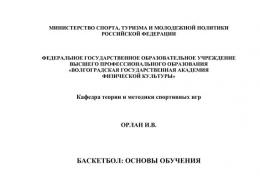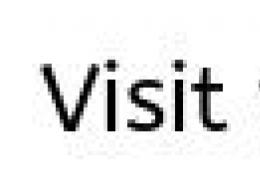Загальна команда не відображається у формі 1с. Як розмістити команди у командній панелі форми? Де знаходиться форма у обробки
Будь-яка група кнопок (командна панель, підменю, група кнопок, контекстне меню) заповнюється за однаковими правилами:
- спочатку йдуть кнопки, що надаються джерелом команд, з яким пов'язана ця група;
- потім йде фрагмент командного інтерфейсу, якщо джерело команд має на увазі його включення;
- потім йдуть команди користувача, додані в цю групу;
- потім йде підменю Усі дії(тільки для командної панелі);
- і в кінці йде кнопка Довідкаякщо вона була надана джерелом команд.
Розглянемо найпростіший варіант, коли у формі елемента довідника створено дві команди та поміщені у командну панель форми.
В результаті в режимі 1С:Підприємства розташування кнопок, що відповідають створеним командам Команда1, Команда2відповідає описаному вище алгоритму: у командній панелі форми та у підменю Усі діїспочатку розташовані команди, що надаються джерелом команд - формою елемента довідника (наприклад, Записати та закрити, Записатита ін), потім команди, створені розробником ( Команда1, Команда2), а потім команда Довідка.

Однак у розробника є кілька способів суттєво втрутитися в цей процес і підвищити зручність читання командної панелі, контекстного меню і т.п. Які є можливості змінити склад і порядок кнопок?
1. Можна відокремити команди, створені розробником, з інших команд роздільником.
Для цього потрібно створити у командній панелі групу виду Група кнопокі перенести до неї ці команди.

2. Можна розташувати якісь команди розробника початку групи команд.
Для цього потрібно скасувати у групи джерело команд (для контекстного меню та автоматичної командної панелі потрібно вимкнути прапорець Автозаповнення), потім додати до групи свою кнопку, після неї додати групу виду Група кнопокі у цієї групи встановити джерело команд- Наприклад, Форма.

Усі діїматимуть наступний вигляд.

3. Можна перемістити кнопки, що автоматично заповнюються.
Для цього потрібно помістити в дерево командної панелі або контекстного меню кнопку, пов'язану з тією ж командою, яка заповнюється джерелом даних (наприклад, Видалити, Копіюватита ін). Автоматично така кнопка не буде розміщена серед стандартних команд і таким чином можна перемістити стандартну команду в інше місце.

В результаті в режимі 1С: Підприємства командна панель форми та підменю Усі діїматимуть наступний вигляд.

Щоб піктограма команди Видалитивідображалася в командній панелі форми, потрібно встановити властивість цієї кнопки Тільки у всіх діяхна значення Ні.
4. Можна змінити порядок та видимість кнопок фрагмента командного інтерфейсу, що надається джерелом команд Форма.
Наприклад, об'єкт конфігурації довідник Контрагентиіснує команда Команда3. Ця команда має групу розміщення команд. Командна панель форми.та тип параметра команди - ДовідникПосилання.Контрагенти.

Після встановлення цих властивостей, Команда3стає доступна закладці Командний інтерфейсформи об'єкта, тип якого має команда та розташовується в командній панелі форми після стандартних команд, що постачаються формою елемента довідника.

В результаті в режимі 1С: Підприємства командна панель форми та підменю Усі діїматимуть наступний вигляд.

Команда3входить до групи команд фрагмента командного інтерфейсу. Якщо Вас не влаштовує місце, до якого вставляється фрагмент командного інтерфейсу, можна помістити в командну панель групу виду Група кнопокі у цієї групи встановити джерело команд - Глобальні команди командної панелі форми.

У цьому випадку автоматичне розміщення фрагмента буде скасовано (за аналогією зі стандартною кнопкою, доданою вручну), фрагмент командного інтерфейсу буде виводитися в новій групі.

Що ж до вмісту фрагмента командного інтерфейсу, то його редагування доступне на закладці Командний інтерфейсредактора форми.
5. Можна увімкнути/вимкнути видимість стандартних команд, що надаються джерелом команд, наприклад - Форма.
Для цього потрібно відчинити вікно Склад командна палітрі властивостей форми.

Насамкінець зауважимо, що можливості змінити порядок кнопок, що надаються джерелом команд, немає. Якщо така необхідність з'явиться, потрібно скасувати джерело групи команд, і повністю заповнити групу вручну.
Для розробників-початківців Вчимося програмуватиЯк за допомогою команди виконати звіт із деякими параметрами?
Використання команд у формах об'єктів, що параметризуються, дозволяє при виконанні команди передати в обробник команди будь-який параметр, наприклад значення посилального реквізиту форми. І потім використовувати його, наприклад, відкрити з цим параметром форму звіту.
У наступному прикладі, за допомогою команди, що параметризується ЗалишкиПоТоварувиводиться звіт, який показує залишки товару, зазначеного у поточному рядку списку товарів.
Для цього у звіту ЗалишкиТоварівНаСкладахстворено команду ЗалишкиПоТоваруіз властивостями:
- Тип параметра команди - ДовідникПосилання.Товари
- Група - Командна панель форми..

Тип параметра команди визначає, що у всіх формах, що мають реквізит типу ДовідникПосилання.Товариця команда автоматично буде додана до списку параметризованих команд доступних у формі. У формі списку та у формі елемента довідника Товариця команда буде автоматично помітна.
Обробник команди містить код:
&НаКлієнті Процедура ОбробкаКоманда(Параметр Команди, ПараметриВиконанняКоманда) ПараметриФорми = Новий Структура("Відбір, КлючПризначенняВикористання, СформуватиПриВідкритті", Новий Структура("Товар", ПараметрКоманди), "ЗалишкиПоТа" ВідкритиФорму("Звіт.ЗалишкиТоварівНаСкладах.Форма", ПараметриФорми, ПараметриВиконанняКоманда.Джерело, ПараметриВиконанняКоманда.Унікальність, ПараметриВиконанняКоманда.Вікно); КінецьПроцедури
У цей обробник передається Параметр Команди, що містить значення типу ДовідникПосилання.Товар.
Потім створюється структура параметрів форми ( ПараметриФорми): Відбір, КлючПризначенняВикористання, СформуватиПриВідкритті.
У параметр Відбірдодається структура, що містить елемент Товарзі значенням, що міститься у параметрі команди ( Параметр Команди).
Параметр КлючПризначенняВикористання- « ЗалишкиПоТоварувизначає призначення використання форми.
А параметром СформуватиПриВідкриттіприсвоюється значення Істинащоб звіт формувався відразу після відкриття.
Потім структура параметрів форми передається у функцію ВідкритиФорму()і форма, зазначена в першому параметрі методу, відкривається з відбором за значенням, переданим в Параметр Команди.
Таким чином, при натисканні кнопки Залишки товарудо оброблювача команди передається посилання на поточний елемент номенклатури, і за цим елементом у звіті встановлюється додатковий відбір з видом порівняння Рівно.

А як вивести звіт одразу з кількох товарів?
Для цього можна встановити властивість команди Режим використання параметрана значення Множинний.

У цьому випадку обробник команди як параметр завжди буде передаватися масив значень (навіть якщо вибрано одне значення). Першим елементом масиву буде поточний рядок таблиці списку в режимі множинного виділення.
Таким чином, при виділенні у списку кількох елементів номенклатури та натисканні кнопки Залишки товарудо оброблювача команди передається масив виділених елементів таблиці, що містять посилання на номенклатуру, і за цими елементами у звіті встановлюється додатковий відбір з видом порівняння У списку.

Якщо потрібен звіт по групі довідника, можна виділити всі елементи групи або у обробнику команди програмно сформувати список товарів, котрим потрібно отримати залишки.
Докладніше про властивість РежимВикористанняПараметриКомандиможна прочитати в синтакс-помічнику: Системні перерахування - Інтерфейсні:
Редактор формивикористовується для створення та редагування форм об'єктів прикладного рішення. Форми об'єктів використовуються системою візуального відображення даних у процесі роботи користувача.
Будь-яка форма представляє сукупність кількох складових:
- елементів - об'єктів, що визначають візуальне подання форми та здійснюють взаємодію з користувачем,
- командного інтерфейсу - сукупності команд, що відображаються у формі;
- реквізитів - об'єктів, дані яких форма використовує у своїй роботі.
- команд - дій, визначених у цій конкретній формі,
- параметрів - об'єктів, значення яких характеризують саму форму, використовуються при її створенні та залишаються постійними у процесі "життя" форми,
- модуля - програми вбудованою мовою, що відповідає за роботу з елементами та за обробку подій;
Редактор форми містить кілька закладок, що забезпечують редагування всіх складових форми.
В окремому вікні в нижній частині редактора відображається зовнішній вигляд форми в режимі 1С:Підприємство.
Редагування елементів
Редактор форм дозволяє розробнику використовувати широкий набір можливостей зміни зовнішнього вигляду форми - того виду, який форма матиме у режимі 1С:Підприємство. Перелічимо основні з цих можливостей:
Сторінки, закладки
Редактор форм дозволяє додавати у форму спеціальні елементи, які допомагають надати формі власного відомого стилю, зробити доступ до даних простим і зрозумілим, а також розмістити великий обсяг інформації на обмеженій площі.
Редактор дозволяє додати до форми кілька елементів Група - Сторінки, кожна з яких може містити декілька елементів Група - Сторінка.
Наприклад, форма документа може містити один елемент Група - Сторінки, якому підпорядковані кілька елементів Група - Сторінкаіз заголовками Зображення, Характеристикиі Опис:
Тоді в режимі 1С: Підприємство вона виглядатиме так:
Заголовок кожної групи – сторінки відображається на окремій закладці. Розробник має можливість задати режим відображення закладок: знизу або зверху:
Наприклад, закладки можна розташувати знизу:
Елементи
Редактор дозволяє додавати різні елементи у форму. Додавати елементи можна за допомогою команди додавання або шляхом перетягування реквізитів форми до дерева елементів:
Усі елементи форми представляються як ієрархічної структури, корінням якої є сама форма. Це дозволяє швидко переміщатися до потрібного елемента форми:
Розташовуючи елементи вище/нижче в дереві, підпорядковуючи їх іншим елементам і задаючи властивості елементів-груп можна задавати порядок, в якому користувач обходитиме елементи управління форми при введенні та редагуванні даних. У режимі 1С:Підприємство елементи форми обходитимуться в порядку їхньої ієрархії та відповідно до того, який тип групування вибраний для груп: вертикальна або горизонтальна.
Розділювачі
Розділювачі є спеціальними елементами, за допомогою яких можливий перерозподіл простору форми без зміни її розмірів. Платформа в режимі 1С: Підприємство самостійно додає ці елементи у форму. Розділювач має здатність "захоплюватися" мишею і переміщатися всередині форми в її межах з урахуванням можливості розташування інших елементів та орієнтації роздільника:
При переміщенні роздільника всі елементи, пов'язані з роздільником, змінюватимуть свої розміри або переміщатимуться:
Модуль форми
Для редагування модуля форми конфігуратор викликає редактор текстів та модулів. Цей редактор надає розробнику велику різноманітність можливостей для створення та зміни тексту модуля.
Реквізити форми
Редагування реквізитів форми виконується у списку, який дозволяє створювати нові реквізити, змінювати наявні та видаляти непотрібні реквізити. Властивості реквізитів задаються за допомогою палітри властивостей.

Якщо у форми існує основний реквізит, що визначає поведінку форми, відмінну від типового, - він виділяється жирним шрифтом.
Командний інтерфейс форми
Командний інтерфейс форм редагується в дереві. Основні гілки дерева містять команди, додані в панель навігації вікна, в якому буде показано форму, і командну панель форми. Усередині кожної з цих гілок команди розділені за стандартними групами.

Частину команд у командний інтерфейс платформа додає автоматично. Поряд з цим розробник самостійно може додати командний інтерфейс команди, перетягнувши їх зі списку команд форми або зі списку доступних глобальних команд. Для всіх команд, доданих до командного інтерфейсу, розробник може задати їх видимість для різних ролей, визначених у конфігурації.
Команди форми
Команди форми редагуються у списку. Розробник має можливість додати, видалити команди форми та задати їх властивості за допомогою палітри властивостей. У тому числі призначити для команди процедуру, яка виконуватиметься під час виклику цієї команди користувачем.

На закладках Стандартні командиі Глобальні командирозробнику надаються списки команд, що генеруються платформою та доступні для використання в даній формі. Їх властивості змінювати не можна, можна лише додавати їх у форму.
За допомогою миші розробник може перетягнути команду до командного інтерфейсу форми. Також можна перетягнути команду та прямо в дерево елементів, якщо потрібно, наприклад, відобразити цю команду у вигляді кнопки у формі.
Параметри форми
Параметри форми редагуються у списку. Розробник має можливість додати, видалити параметри форми та задати їх властивості за допомогою палітри властивостей.
Технологічна платформа «1С:Підприємство 8» використовується для автоматизації рішення широкого кола управлінських та облікових завдань на різних підприємствах. За такої великої сфери застосування, природно, можуть виникати ситуації, коли функціональності стандартних команд недостатньо.
Для реалізації додаткової функціональності використовується вбудована мова «1С:Підприємства». В основному ця функціональність реалізована в обробника подій. Однак виникає необхідність надати користувачам можливість інтерактивного звернення до частини реалізованих функцій з інтерфейсу.
Для вирішення цих завдань у «1С:Підприємстві» існує можливість створювати довільну команду. У конфігурації довільні команди представлені новим об'єктом конфігурації Команда. Об'єкт конфігурації Команда призначена для реалізації у прикладному рішенні нестандартних функцій з можливістю використання стандартних механізмів включення реалізованого функціоналу
командний інтерфейс.
Технологічна платформа нічим не обмежує склад довільних команд та реалізовані ними функції. Усе визначається вимогами до конкретного прикладного рішення. При створенні довільної команди розробник повинен встановити її властивості, що визначають правила включення команди в інтерфейс, і написати програмний код, який визначає команду, що виконується. Цим довільні команди від стандартних. Для останніх і властивості, і дії, що виконуються, визначені самою платформою.
У довільні команди можуть бути реалізовані або як незалежні об'єкти – загальні команди, або як підлеглі іншим об'єктам.
Загальні довільні команди дозволяють реалізувати нестандартну функціональність, що стосується в цілому прикладного рішення. У цьому випадку довільна команда створюється як незалежний конфігураційний об'єкт, що належить класу Спільні команди.
Довільні спільні команди
Наприклад розглянемо, як зробити і налаштувати всі властивості команду "Налаштувати сканер штрих-кодів". На торгових підприємствах часто потрібно автоматизувати процес реєстрації товару, що продається. Для цього використовуються сканери штрих-коду. Однак технологічна платформа нічого не знає про ці пристрої і не має засобів роботи з ними. Отже, для роботи зі сканером штрих-коду потрібно підключати спеціальну програму драйвер. Для підключення такого драйвера реалізовано спільну довільну команду Встановити сканер штрих-кодів. Встановивши певні значення властивостей цієї команди розробник забезпечив її доступність користувачам.
Довільна спільна команда "Налаштувати сканер"
Функції роботи зі сканером є загальними для прикладного рішення, тобто не належать до якогось конкретного об'єкта конфігурації, тому довільна команда реалізована як загальна.
Команда виконує дію – підключає до прикладного рішення драйвер для роботи зі сканером штрих-кодів. Тому вона розташована в панелі дій основного вікна програми.
Ще одним поширеним завданням є одержання друкованих копій електронних документів. Склад документів, їх структура визначаються прикладним завданням, що автоматизується. Природно, у платформі неможливо передбачити все різноманіття документів та варіанти їх друкованих форм. Для того, щоб «навчити» документ «переносити» себе на папір, можна скористатися довільною командою.
У демонстраційній базі для отримання друкованої форми документа ВитратаТоварастворено підлеглу команду ДрукВитратнийНакладний
Довільна підлегла команда «Друк видаткової накладної»
Значення властивостей команди Групаі Тип параметра командивизначили розташування команди у командному інтерфейсі – меню Друк командної панелі форми документа, а процедура вбудованою мовою забезпечила формування друкованої форми конкретного документа, посилання який передається у параметрі команди.
Ще одним досить специфічним варіантом використання довільних команд є розширення або перевизначення стандартної функціональності стандартної команди. Такі завдання виникають, наприклад, через вимогу скоротити кількість ручних операцій або змінити стандартну поведінку об'єктів.
Наприклад, у нашій базі реалізовано об'єкт-обробку Адміністративний сервіс. Команду відкриття основної форми необхідно було розташувати в навігаційній панелі, а саму форму відкривати в робочій області основного вікна програми. Але стандартна функціональність цього об'єкта відрізняється від необхідної – команда відкриття форми розташовується на панелі дій, а форма відкривається у новому допоміжному вікні.
Для забезпечення необхідної функціональності у обробки знято властивість Використовувати стандартні команди – стандартні команди не влаштовують нас.
Вимкнення використання стандартних команд
Доступ до обробки забезпечує довільна підлегла команда Адміністративний сервіс, для якої задано розташування у групі Звичайне панелі навігації основного вікна програми. В результаті вибору цієї команди у робочій області основного вікна відображається форма обробки.
Подібних завдань у конкретних прикладних рішеннях виникає безліч, і їх вирішення найбільш підходящими є довільні команди.
Довільна підлегла команда «Адміністративний сервіс»
Особливості розміщення
Особливістю довільних команд у порівнянні зі стандартними є необхідність опису місця їх розміщення за умовчанням у командному інтерфейсі. Місце розміщення довільної команди задає розробник при конфігуруванні прикладного рішення.
Розміщення за промовчанням у командному інтерфейсі для довільних команд визначається:
- категорією та групою, призначеними команді
- приналежністю команди до підсистеми конфігурації (для незалежних команд) типом параметра команди (для команд, що параметризуються).
УВАГА!
Властивість команди Групаобов'язково має бути заповнено. Інакше виникне помилка під час оновлення конфігурації бази даних, і оновлення не здійсниться.
При виборі групи для команди слід звертати увагу на необхідність передачі параметрів команді і на дії, що виконуються командою. Як загальний критерій можна запропонувати дотримуватися тих самих правил, що використовуються стандартних команд.
- Якщо команда для виконання не вимагає параметрів, то для неї вибирають групу з категорією Панель навігації або з категорієюПанелі дій.
- Якщо команда для свого виконання вимагає передачі параметра, для неї необхідно вибрати групу з категорією Панель навігації форми або з категорією Командна панель форми.
- Для команд, виконання яких призводить до зміни інформації, що відображається в робочій області того ж таки вікна, слід вибирати категорію Панель навігаціїдля незалежних команд або Панель навігації формидля команд, що параметризуються.
- Для команд, виконання яких призводить до зміни даних в інформаційній базі, слід обирати категорію Панель дійдля незалежних команд або Командна панель формидля команд, що параметризуються. Також цю категорію рекомендується вибирати для команд, які призведуть до відкриття нового вікна для відображення форм вибору форм звітів, форм обробок.
Для включення спільної незалежної команди до того чи іншого розділу командного інтерфейсу необхідно вказати її належність до відповідних підсистем. Включення команди в підсистеми виконується шляхом її позначки як Склад необхідних підсистем.
Підлеглу команду безпосередньо включити в підсистему неможливо. Тому підлеглі незалежні команди автоматично включаються до командного інтерфейсу тих підсистем, до яких включений об'єкт-власник команди.
А ось довільні команди, що параметризуються, як загальні, так і підлеглі, включаються в командний інтерфейс інакше. Пов'язано це з тим, що фактичне значення свого параметра команда може отримати лише дані форми. Саме тому команди, що налаштовуються, можна розміщувати тільки в панелі навігації форми або в командній панелі форми. Причому це має мати тип даних, допустимий для параметра. Склад допустимих типів параметра встановлюється у властивості Тип параметра команди
Склад допустимих типів параметрів для команди, що параметризується, визначається її властивістю «Тип параметра команди»
Порівнюючи склад типів, заданих у властивості команди, з типами реквізитів форми, система приймає рішення про включення команди до тієї чи іншої форми.
Параметризируемая довільна команда включається у форму лише тоді, коли форма має хоча б один реквізит з типом, що входить до складу допустимих.
Під час перевірки враховуються і реквізити, підпорядковані основному реквізиту форми.Склад підкорених реквізитів, що перевіряються, обмежений першим рівнем підпорядкування.
Повернемося до вирішення нашого завдання щодо виділення функціоналу роботи з цінами в окрему підсистему. Крім призначення цін, нам знадобиться можливість роздруковувати цінники на товари. При цьому необхідно реалізувати два режими:
- друк цінників на всі товари за всіма існуючими видами цін,
- друк цінників на всі товари за одним видом цін.
Стандартні команди конфігураційних об'єктів не можуть забезпечити нас цими можливостями. Отже нам необхідно реалізувати додаткову функціональність. Для цього використовуватимемо довільні команди.
Загальна незалежна команда
Функціонал друку всіх цінників здавалося б розширювати можливості довідника Товари. Однак цей об'єкт конфігурації визначає безліч об'єктів даних інформаційної бази. Якщо ми реалізуємо команду як підлеглу довіднику, то ми «навчимо» кожен із об'єктів даних друкувати цінники на всі товари. А це вже зайве. Об'єкт даних має бути відповідальним лише за себе. Тому команда буде спільною.
Для додавання довільної спільної команди використовуємо пункт Додати контекстне меню вузла Загальні команди дерева конфігурації.
У результаті буде додано спільну команду, і для неї відкриється вікно властивостей та вікно редагування модуля команди.
Властивості та модуль загальної довільної команди
У групі властивостей Основні задамо значення властивостей команди:
- Ім'я– «Друк Цінників Товари»;
- Синонім– залишимо автоматично сформований синонім;
- Коментар- Заповнювати не будемо.
Наступний крок – вибір категорії команди та групи для її розміщення за умовчанням. Наша команда для свого виконання не потребує параметрів – вона є незалежною. Команда виконує дії з обробки даних, що зберігаються в інформаційній базі, з метою отримання набору цінників, а не змінює контекст вирішення будь-якого завдання. Отже, для команди встановимо категорію панелі дій. А в якій групі вона відображатиметься? Найлогічніше помістити її в групу Сервіс.
Тому для властивості Група відкриваємо вікно зі списком груп та вибираємо елемент п анель дій..
ПРИМІТКА
Зверніть увагу на властивості Тип параметра команди, Режим використання параметрата й змінює дані– вони недоступні для заповнення. Властивості призначені для опису команди, що налаштовується, і стають доступними тільки при виборі групи з категоріями Панель навігації форми або Командна панель форми.
Завдання місця розміщення довільної спільної команди
Створена команда є незалежною. Отже, необхідно визначити, які розділи командного інтерфейсу вона буде доступна. Команда повинна бути доступна в тих самих розділах, в яких можна виконувати дії з управління цінами.
У нашому випадку створена команда має належати трьом підсистемам – Ціноутворення, Ціни, Підприємство. Таким чином, нам потрібно відредагувати властивість складу трьох підсистем.
Для скорочення кількості дій з контекстного меню створеної команди виберемо пункт Додатково. В результаті відкриється вікно, в якому на закладці Підсистеми можна вказати всі підсистеми, яким належить команда
Включення довільної загальної команди до підсистем
Наша команда доступна користувачам за участю Адміністратор за рахунок встановленої якості ролі Встановлювати права нових об'єктів. Від нас потрібно забезпечити її доступність і для ролі Менеджер з цін.
Як і для інших об'єктів конфігурації, для спільної команди налаштування доступності можна виконати у вікні редагування ролі.
А можна – у відкритому вікні Додатково на закладці Права. У списку Ролі вибираємо роль, що налаштовується, і в списку Права встановлюємо право Перегляд для створеної команди
Налаштування доступності команди для ролі «Менеджер з цін»
Налаштування видимості команди за ролями для незалежної незалежної команди виконується аналогічно налаштуванню для стандартних команд - в редакторі командного інтерфейсу.
Наша команда за замовчуванням повинна бути видимою користувачеві за участю Менеджер за цінами, а від користувача за участю Адміністратор її необхідно приховати. Для цього у редакторі командного інтерфейсу підсистеми Ціноутворення знімемо прапорець загальної видимості у колонціВидимість. Це забезпечить нам невидимість команди для всіх ролей, у тому числі і нових. А для ролі Менеджер за цінами явно встановимо прапорець у відповідній колонці.
Збережемо конфігурацію, запустимо програму від імені користувача Менеджер за цінами та виберемо розділ Керування цінами.
Налаштування видимості довільної спільної команди
У командному інтерфейсі команда Друк цінників товари доступна у розділі Управління цінами (за рахунок вказівки про належність до підсистеми Ціноутворення). Команда розміщена у групі Сервіс панелі дій (за рахунок вказівки відповідного значення властивості Група).
Таким чином, для довільної спільної незалежної команди:
- розміщення в командному інтерфейсі за промовчанням визначається значенням властивості Група;
- включення до розділу командного інтерфейсу визначається належністю до відповідної підсистеми;
- доступність користувача визначається значенням права Перегляд.
Команду ми створили. Як розповісти користувачеві у тому, які дії виконує довільна команда? Відповідь очевидна – описати призначення команди у документації до прикладного рішення. Призначення команди можна також описати у вбудованій електронній довідці. p align="justify"> Для роботи з довідковою інформацією призначені властивості загальної команди з групи Довідкова інформація (рис.
Довідкова інформація про довільну загальну команду
Однак пошук опису команди в документації чи вбудованій довідці – процес тривалий. Можна допомогти користувачеві швидко згадати призначення команди, вибравши для неї уявлення, що говорить. Довільна загальна команда в командному інтерфейсі є своєю властивістю Синонім. Наразі команда представлена текстом «Друк цінників товари», І це уявлення досить інформативно. Але надалі ми додамо до прикладного рішення ще одну команду друку цінників – на вигляд цін. Тому варто подумати над таким поданням команди, яке підкаже користувачеві, який варіант друку цінників буде виконано. Скажімо, це буде «Друк усіх цінників».
Ще одним способом нагадування користувачеві про призначення команди є використання властивості підказки. Текст, заданий у цій властивості, відображається у підказці при наведенні покажчика миші на команду. Для властивості Підказка задамо текст «Друк цінників на всі товари за всіма видами цін». В результаті зміни значень властивостей Синонім та Підказка подання команди
у командному інтерфейсі змінилося.
Змінена вистава команди, підказка, довідка
На даний момент ми створили команду, налаштували її розташування, доступність та уявлення. Нам залишилося реалізувати функціональність команди, тобто дії, які має виконувати команда. Для визначення виконуваних дій розробнику необхідно реалізувати процедуру вбудованою мовою. Процедура повинна розміщуватись у модулі команди, доступ до якого можна отримати через гіперпосилання Відкрити властивостіМодуль команди.
Стандартні команди форми автоматично розміщуються у командній панелі форми. До неї завжди включаються всі команди, надані розширенням форми, а також команда Довідка, надана формою.
Командна панель форми заповнюється автоматично
1С8: Командна панель форми заповнена автоматично
Змінити форму.
Дозволити змінювати форму. За промовчанням властивість має значення Істина, і команда входить у командну панель.
Команда налаштування форми
1С8: Команда налаштування форми
Включення до командної панелі команд Зберегти параметри…і Відновити параметри…визначається значенням якості форми Збереження даних у налаштуваннях. За умовчанням ця властивість має значення Не використовувати, та команди не включаються до командної панелі.
Команди збереження та відновлення параметрів
1С8: Команди збереження та відновлення параметрів
ПРИМІТКА
Частина команд відображається безпосередньо в командній панелі та в меню Усі дії, а частина лише в меню Всі дії.
Якщо у складі елементів форми присутні таблиці, то розміщення команд обробки табличних даних також використовується командна панель. У дереві елементів форми вона розташовується відразу під відповідним табличним елементом
Команди обробки табличних даних
1С8: Команди обробки табличних даних
ПРИМІТКА
При автоматичному формуванні набору команд форми списку форма має об'єднану командну панель, де розміщені як команди форми, і команди таблиці.
Глобальні команди, що параметризуються
При автоматичному формуванні складу команд у форму включаються тільки ті глобальні команди, що параметризуються, які в якості параметра можуть приймати посилання на основний реквізит форми або на реквізити основного реквізиту форми. Розміщення за замовчуванням глобальних команд, що параметризуються, визначається їх категорією і групою.
Категорії стандартних команд зумовлені та не можуть бути змінені. А ось групу (всередині категорії), в якій буде розміщено команду, розробник може змінити. Категорія та група довільних (як загальних, так і підлеглих) команд визначаються розробником шляхом вибору значення у властивості Групацієї команди.
Розробник може налаштувати видимість автоматично включених у форму глобальних параметрів команд. А ось видалити їхню систему не дозволить.
Глобальні параметри команди дій розміщуються в командній панелі форми. У редакторі форми ці команди відображаються на закладці Командний інтерфейсредактора команд.
Глобальна команда дій, що параметризується, у формі
1С8: Глобальна команда дій, що параметризується, у формі
Для включення довільної глобальної команди, що параметризується, в командну панель форми у властивості Група цієї команди повинна бути обрана група команд з категорією Командна панель форми.
Наприклад, у створеній нами формі до командної панелі форми включено команду Надходження грошей, яка створює відповідний документ на підставі оброблюваного документа витрати (див. рис. вище)
Для команди в якості параметра передається посилання на документ, що обробляється (з властивості Посилання основного реквізиту форми). Глобальні параметри навігаційні команди розміщуються в панелі навігації форми. У редакторі форми ці команди відображаються на закладці Командний інтерфейс редактора команд.
Глобальна навігаційна команда, що параметризується, у формі
1С8: Глобальна навігаційна команда, що параметризується, у формі
Для включення довільної глобальної команди, що параметризується, в панель навігації форми у властивості Групацієї команди має бути обрана група команд із категорією Панель навігації форми.
ПРИМІТКА
За промовчанням ці команди невидимі і панель навігації.
не відображається. Відображення панелі навігації форми ми настроїли
в режимі користувача.
Наприклад, у створеній нами формі в панель навігації форми вклю чена команда Регістр продажів, яка відкриває список записів регіструпродажів, сформованих документом, що обробляється.
Для команди в якості параметра передається посилання на документ, що обробляється (з властивості Посилання основного реквізиту форми).
УВАГА!
Якщо форма (наприклад, форма списку документів) відкривається в основному вікні програми, то панель навігації форми не відображається (незалежно від налаштування видимості навігаційних команд) і команди, розміщені в ній, недоступні.
Доступність команд форми для користувача
При створенні форми користувача прикладного рішення система враховує його права, зумовлені роллю, і значення функціональних опцій. З цього випливає, що набір команд форми, доступний конкретного користувача, може відрізнятися від складу команд, включених у форму на етапі розробки.
Як і у випадку з видимістю, для команд із різних джерел система використовує різні правила для автоматичного визначення їх доступності:
- доступність стандартних команд, наданих формою, не залежить від рольової настройки прав та значень функціональних опцій
- доступність стандартних команд, наданих розширенням основного реквізиту форми, залежить від рольової настройки прав користувача, а значення функціональних опцій на доступність команд не впливають
- доступність глобальних команд залежить від рольової настройки прав користувача та значень функціональних опцій.
Для демонстрації впливу рольової установки прав на доступний користувачеві набір команд включимо документ Витрата товаруу підсистему Ціноутворення.
Для ролі Менеджер з цін встановимо права Читання та Перегляд на документ. Для підлеглої документу довільної команди Друк видаткової накладної право Перегляд знімемо.
ПРИМІТКА
Для унеможливлення помилок часу виконання менеджера за цінами встановимо право Читання на довідники Склади, Організації та Валюти.
Для користувача Адміністратор встановлений усі права на документ Витрата товару. При побудові форми документа (і форми списку документів) до складу доступних включені всі стандартні команди форми, включені до неї на етапі розробки.
Стандартні команди, доступні користувачам із різними ролями
1С8: Стандартні команди, доступні користувачам із різними ролями
Для користувача ж за участю Менеджер за цінами дозволено лише перегляд документів Витрата товару. При побудові форми документа (і форми списку документів) для цього користувача система виключила зі складу доступних команди розширення основного реквізиту, які виконують заборонені користувачеві операції з документом – створення, видалення, проведення документа тощо.
Доступність глобальних команд у формі визначається їх доступністю у глобальному командному інтерфейсі, який формується під час запуску системи від імені того чи іншого користувача.